Devi continuare a pubblicare regolarmente contenuti interessanti su Instagram per mantenere e far crescere i follower. Non c'è modo alternativo per mantenere i tuoi follower aggiornati e divertiti che pubblicare storie di Instagram. Invece di foto, i video brevi ottengono la massima trazione su Instagram Storie. La maggior parte dei creatori di Instagram accelera o rallenta i video sulle storie di Instagram per renderli coinvolgenti e divertenti.
Un video accelerato è per lo più divertente, mentre un video al rallentatore è per lo più avvincente. La maggior parte dei creatori di Instagram preferisce un'app di editor video professionale per personalizzare la velocità del video.
Ma potresti chiederti se puoi cambiare la velocità del tuo video su Instagram Storie direttamente tramite l'app Instagram. Ti risponderemo su come velocizzare i video sulle Instagram Storie. Illustreremo come cambiare la velocità del video attraverso le app più popolari.
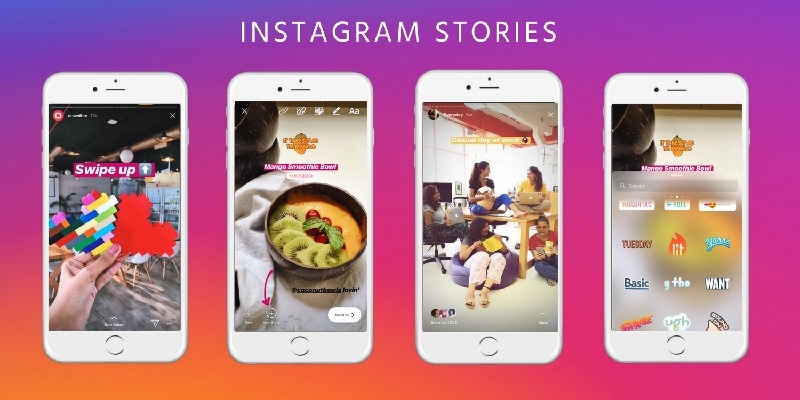
Indice:
Posso cambiare la velocità dei video nelle storie di Instagram?
No, non puoi modificare direttamente la velocità del video su Instagram Storie tramite l'app Instagram. Puoi catturare video per Instagram Storie tramite l'app. È possibile utilizzare Superzoom per ingrandire un oggetto con un suono di sottofondo drammatico. Puoi anche usare Boomerang per scattare una foto e riprodurla in un ciclo.
Successivamente, puoi eseguire l'editing di base sul tuo video direttamente da Instagram. Ad esempio, puoi aggiungere filtri, testi, hashtag, menzioni ed elementi grafici.
Tuttavia, non è disponibile un'opzione dedicata per modificare la velocità del video.
Nella sezione seguente, ti forniremo tutte le soluzioni su come modificare la velocità della storia di Instagram.
Come cambiare la velocità del video per la storia di Instagram?
L'unico modo per cambiare la velocità del tuo video per Instagram Storie è attraverso un editor video di terze parti. Puoi girare il video in anticipo utilizzando l'app fotocamera predefinita. Successivamente, puoi modificare la velocità del video su un'app di editing video adatta.
Successivamente, puoi caricare il video accelerato o al rallentatore come una storia di Instagram.
Raccomanderemo la migliore app di editing video per gli utenti Android e iOS per modificare la velocità del video. Illustreremo anche i passaggi per velocizzare i video sulle Instagram Storie.
Utilizzo dell'app SpeedPro per regolare la velocità dei video su iPhone
SpeedPro è un'applicazione di editing video in cui è possibile modificare la velocità del video istantaneamente. È particolarmente popolare tra i creatori di Instagram Storie. Puoi accelerare e rallentare il tuo video. È possibile modificare la velocità di una particolare sezione del video anziché dell'intero video. È possibile eseguire editing video di base come il taglio, il ritaglio e il ritaglio.
Ci sono bellissimi effetti cinematografici disponibili per rendere il tuo video coinvolgente. Inoltre, è possibile aggiungere musica dalla libreria multimediale stock. Ci sono stili di testo attraenti e adesivi disponibili per inserire nel tuo video. Infine, è disponibile un'opzione dedicata per condividere il video modificato direttamente su Instagram. L'interfaccia utente è molto intuitiva per tutti.
Una guida passo a passo
Ecco come creare video al rallentatore di Instagram Storie con l'app SpeedPro.
Passo 1 Installa l'app SpeedPro sul tuo iPhone dall'App Store. Dovresti girare il video con l'app della fotocamera predefinita.
Passo 2 Avvia l'app SpeedPro e seleziona il video di cui desideri aumentare o diminuire la velocità. Tocca l'opzione Velocità situata in basso.
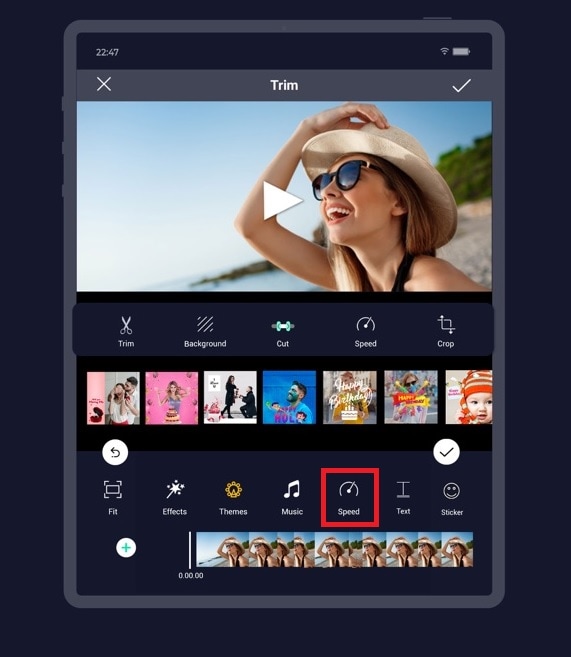
Passo 3 Usa il cursore per cambiare la velocità del video nella schermata successiva. Se vuoi rallentare, sposta il cursore a sinistra sotto 1X. Se si desidera accelerare, spostare il cursore a destra oltre 1X.
Passo 4 Potresti voler cambiare la velocità solo di una certa sezione video. Vai nella parte inferiore dello schermo e utilizza la barra di scorrimento per selezionare la parte desiderata del video. Dopo di che, è possibile spostare il cursore di velocità secondo le vostre esigenze.
Passo 5 Infine, tocca l'icona del segno di spunta. Successivamente, puoi salvare il video o caricarlo su Instagram istantaneamente.
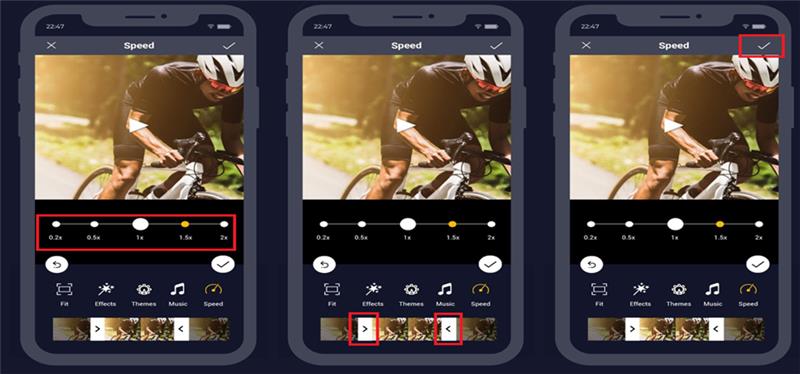
Utilizzo dell'app InShot per regolare la velocità dei video su Android
InShot sembra essere una delle app di editing video più popolari tra gli utenti Android. Ottieni tutte le diverse opzioni di editing video in un'unica piattaforma. Ecco perché è l'app di editing video più votata sul Play Store. A partire dalla modifica della velocità del video all'aggiunta di musica e voci fuori campo, puoi portare il tuo video al livello successivo.
Ci sono bellissimi effetti video e transizioni disponibili. Inoltre, sono presenti bellissimi effetti di sfondo per abbellire i tuoi video. Puoi aggiungere testi creativi e adesivi per far risaltare il tuo video come una storia di Instagram.
InShot consente di modificare la velocità video da 0,1X a 100X. L'interfaccia utente è super semplice da usare. È un'app di editor video completa in tutti i sensi.
Una guida passo a passo
Ecco come creare un video di avanzamento rapido per Instagram Storie utilizzando l'app InShot.
Passo 1 Installa l'app InShot sul tuo smartphone Android. Devi aver girato il video di cui vuoi modificare la velocità.
Passo 2 Avvia InShot e tocca l'opzione Video. Seleziona il video dalla galleria per modificarne la velocità. Tocca l'icona del segno di spunta nell'angolo in basso a destra per procedere.
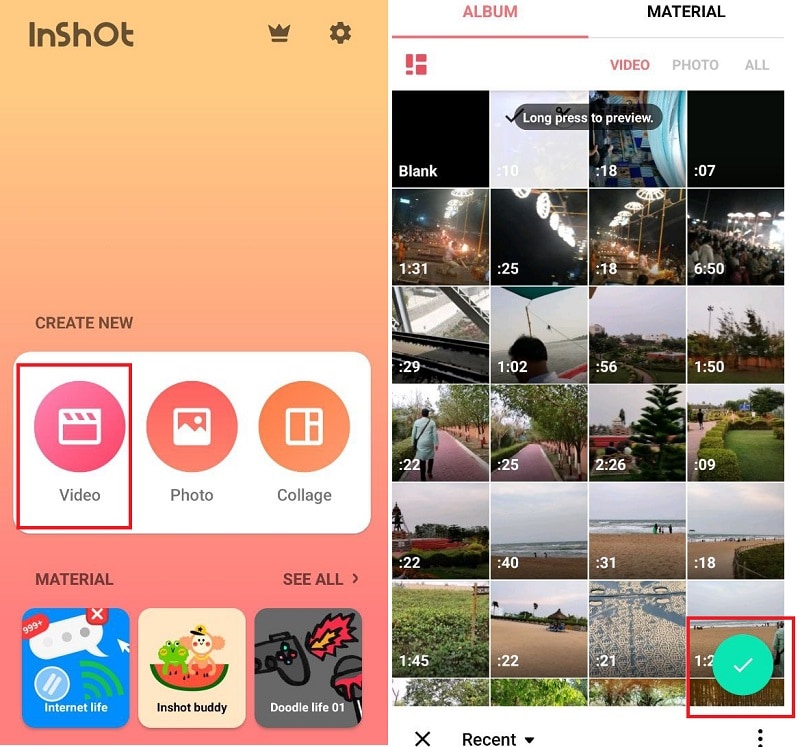
Passo 3 Dalle opzioni in basso, tocca l'opzione Velocità. Se si desidera velocizzare solo una sezione del video,
Passo 4 Sposta il cursore verso destra per velocizzare il video. Infine, tocca l'icona Tick quando hai finito.
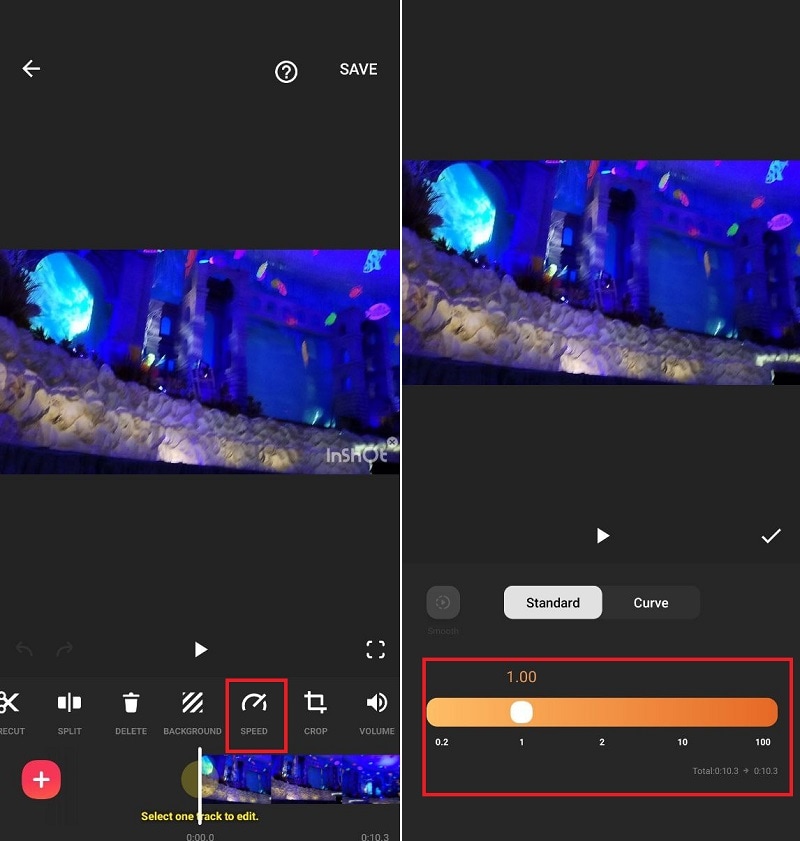
Passo 5 Tocca l'opzione Salva situata nell'angolo in alto a destra. Successivamente, puoi caricare il video modificato come Instagram Storie.
Come modificare la velocità dei video su Windows/Mac
Abbiamo indicato come modificare la velocità del video di Instagram Storie tramite l'app mobile. Tuttavia, se vuoi utilizzare il tuo computer per modificare la velocità dei video, Wondershare Filmora è il miglior editor video. È estremamente popolare tra i creatori di video di social media. Questo perché tutte le funzionalità e le risorse richieste sono prontamente disponibili. A partire dai file multimediali stock agli effetti video dedicati ai social media, tutto è disponibile su un'unica piattaforma.
Ci sono bellissimi effetti audio, GIF di tendenza ed elementi grafici disponibili. Per quanto riguarda la modifica della velocità del video, sono disponibili diversi metodi adatti alle tue esigenze. È possibile selezionare tra i preset, personalizzare la velocità e utilizzare i grafici per definire la velocità del video.
Soprattutto, l'interfaccia utente è stata progettata in modo che tutti possano trovarla facile da usare. Potete scaricare Filmora qui:
 Garanzia di Download Sicuro, zero malware
Garanzia di Download Sicuro, zero malwareWondershare Filmora ha tre opzioni per modificare la velocità del video in base alle tue esigenze. Ti illustreremo ogni metodo con semplici passaggi in modo che tu possa modificare immediatamente la velocità del tuo video.
Metodo 1: Velocità uniforme
In questo metodo, puoi personalizzare la velocità del tuo video in base alle tue preferenze. Spesso potresti non voler impostare le opzioni di velocità preimpostate che ottieni. È qui che entra in scena la velocità uniforme. È possibile impostare qualsiasi velocità a partire da 0,01X a 100X. Ecco i passaggi per impostare una velocità uniforme per il tuo video clip.
Passo 1 Scarica, installa e avvia Filmora. Tocca Crea nuovo progetto.
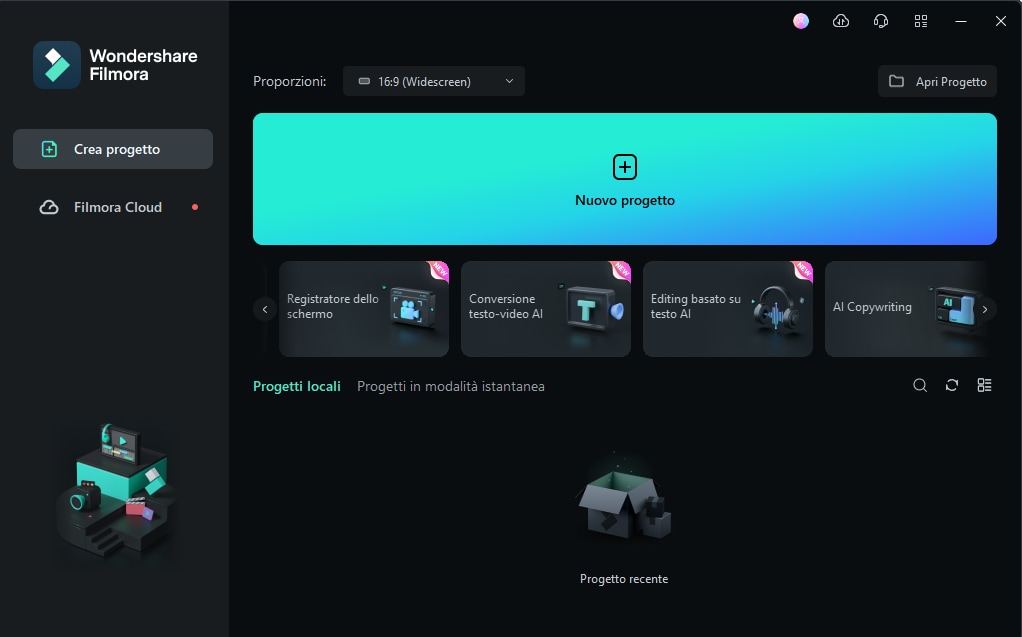
Passo 2 Trascina e rilascia direttamente il file video desiderato dal dispositivo di archiviazione alla Timeline. Puoi anche andare su File> Importa file multimediali>Importa file multimediali per portare il tuo file video nella cartella Project Media. Dopo di che, è possibile rilasciare il file nella timeline.
Passo 3 Seleziona il file video sulla timeline e clicca sull'icona Speed(timer).
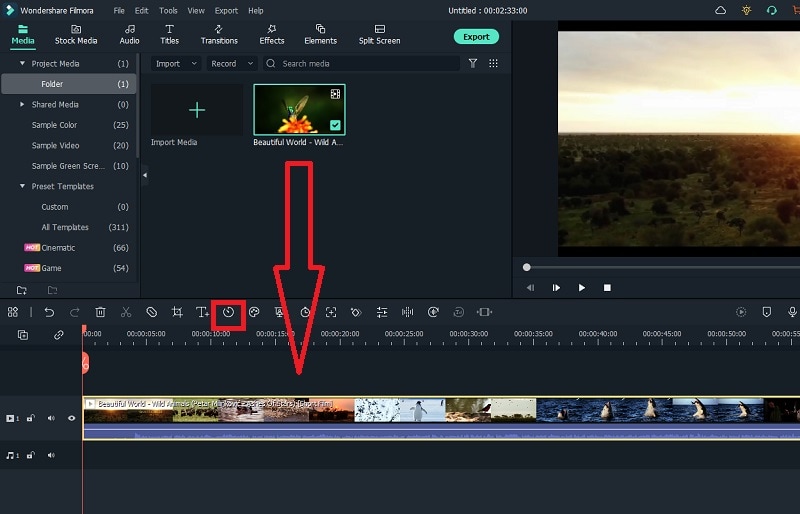
Passo 4 Seleziona l'opzione Velocità uniforme. Vedrai la scheda Velocità uniforme sopra la timeline.
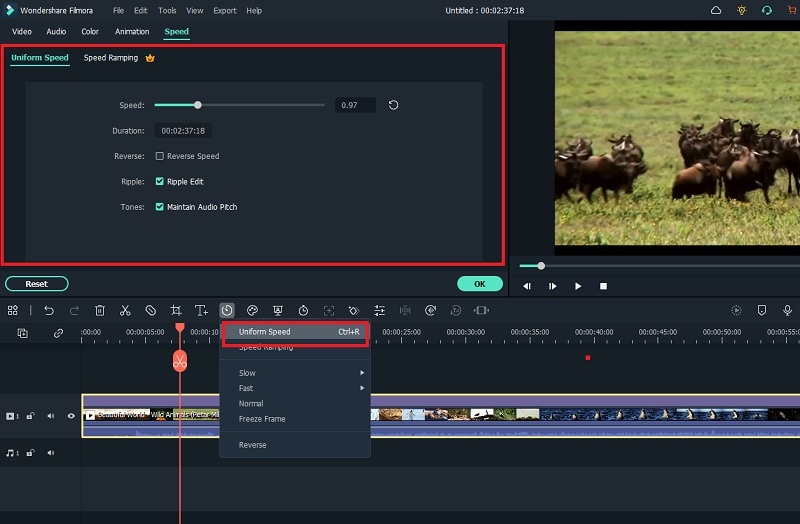
Passo 5 Regola il cursore della velocità per modificare la velocità del video. Per accelerarlo, impostare il cursore sopra 1. Per rallentare il video, è necessario impostare il cursore sotto 1.
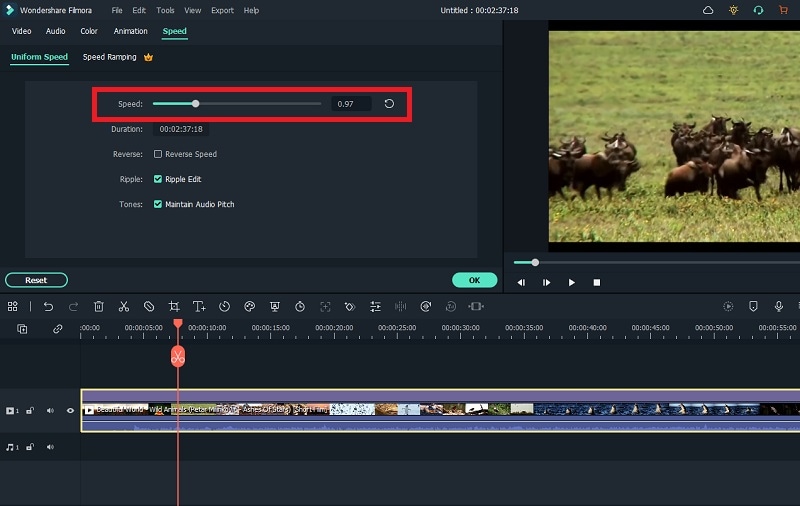
Passo 6 Infine, cliccare sul pulsante Ok. Cliccare su Esporta. Successivamente, puoi caricarlo su Instagram Storie.
Metodo 2: Velocità Ramping
Se sei un editor video avanzato, ti piacerà personalizzare la velocità del video attraverso il grafico della velocità. Questo aiuta a variare la velocità del video in base al grafico impostato. Ci possono essere alcune parti accelerate e parti rallentate con transizioni lisce. Questo è ciò che lo speed ramping è tutto su Filmora.
Puoi scaricare e provare Filmora Video Editor tramite i link seguenti:
 Download protetto, nessun malware, nessun rischio - solo 1 clic per provare
Download protetto, nessun malware, nessun rischio - solo 1 clic per provare
Passo 1 Una volta che il file video è sulla timeline, cliccare sull'icona Velocità (timer).
Passo 2 Seleziona l'opzione Speed Ramping. Controlla la scheda Speed Ramping sopra la timeline.
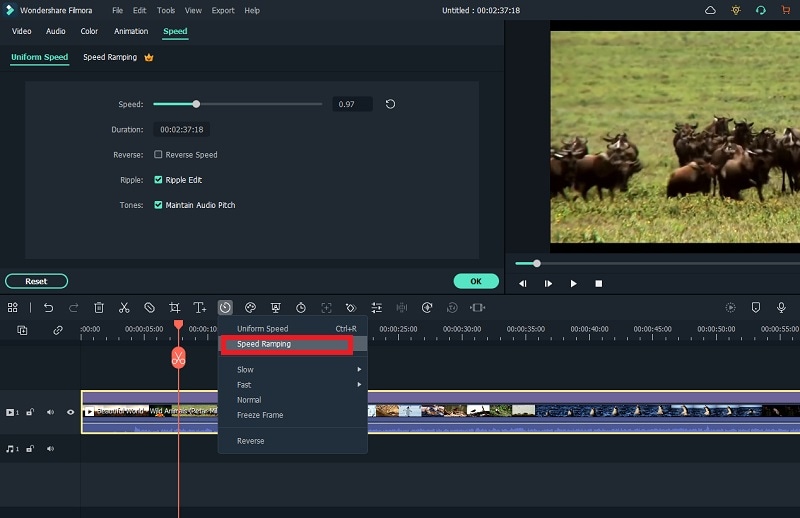
Passo 3 Puoi scegliere tra i preimpostati disponibili. Se non sei soddisfatto di loro, puoi selezionare l'opzione Personalizza.
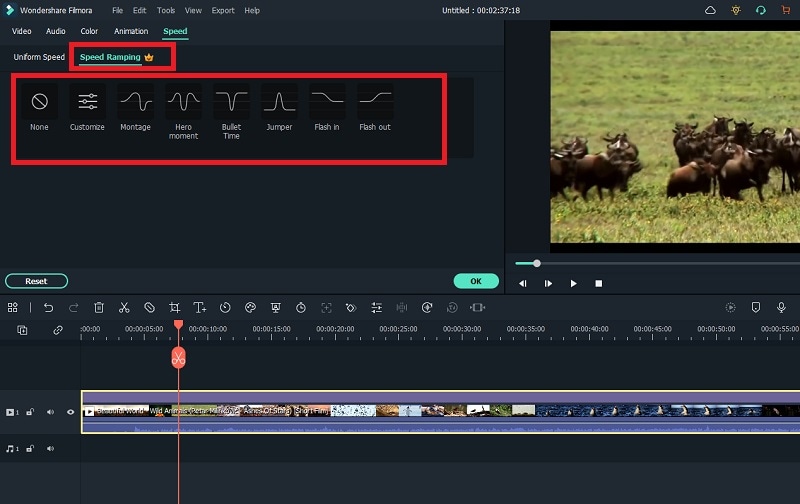
Passo 4 Infine, cliccare sul pulsante OK e quindi sul pulsante Esporta per salvare il file video.
Conclusione
Abbiamo risposto alla domanda più frequente, "come fare slow motion su Instagram Storie?" Purtroppo la risposta è negativa. Ma abbiamo illustrato come è possibile modificare la velocità del video facilmente utilizzando applicazioni di terze parti. Puoi rallentare o accelerare i video di Instagram Storie all'istante. Se vuoi modificare la velocità del video sul tuo computer, non c'è alternativa migliore a Wondershare Filmora.
 Garanzia di Download Sicuro, zero malware
Garanzia di Download Sicuro, zero malware




